Windows 11: แสดงนามสกุลไฟล์ได้อย่างง่ายดายใน 6 วิธี

ทุกไฟล์ใน Windows 11 มีนามสกุลไฟล์ที่ทำให้คุณทราบประเภทไฟล์ แต่ค่าเริ่มต้นไม่แสดงให้เห็น นี่คือวิธีที่จะช่วยให้คุณแสดงนามสกุลไฟล์ได้อย่างง่ายดาย
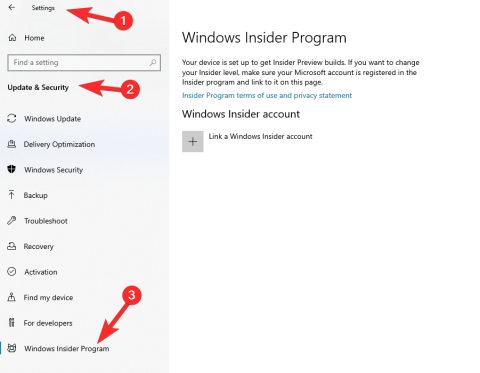
Insider Preview build แรกสำหรับ Windows 11 เพิ่งเปิดตัวเมื่อสองสามวันก่อน และได้รวบรวมความสนใจของผู้ที่ชื่นชอบเทคโนโลยีหลายแสนคนที่รอคอยที่จะได้สัมผัสกับ Windows 11 นับตั้งแต่มีการเปิดเผย เราก็มี ทำงานอย่างหนักเพื่อให้ครอบคลุมทุกฟีเจอร์และการปรับปรุงใหม่ที่Windows 11จะนำมาใช้
เรายังครอบคลุมถึงวิธีที่คุณสามารถรับมือกับรุ่น Insider Preview ล่าสุด ในกรณีที่คุณไม่สามารถลงทะเบียนสำหรับ Windows Insider Program คุณสามารถหาคู่มือดาวน์โหลด ISO ที่นี่ที่USB บูตติดตั้งคู่มือการสร้างที่นี่และในที่สุดคู่มือการติดตั้ง Windows 11 ใช้ USB ที่นี่ ตรวจสอบคู่มือDual Boot Windows 11หากคุณต้องการเรียกใช้ควบคู่ไปกับ Windows 10
ไม่ว่าคุณจะกำลังวางแผนที่จะติดตั้ง Dev Channel Insider build ของ Windows 11 หรือมีอยู่แล้ว แต่กำลังสงสัยว่าจะเกิดอะไรขึ้นเมื่อมีการอัปเดตสาธารณะที่เสถียรมาถึงหรือเวอร์ชันเบต้าที่หนึ่ง เราก็มีพร้อมให้คุณ
ก่อนที่เราจะเริ่มต้น มาดูอย่างรวดเร็วเกี่ยวกับช่องทางการสร้างต่างๆ ที่ Microsoft มีในปัจจุบันและการสร้างของคุณอยู่ที่ไหนในตอนนี้
ที่เกี่ยวข้อง: วิธีแชร์บน Windows 11: แชร์ไฟล์ โฟลเดอร์ ลิงก์ ไดรฟ์ รูปภาพ และวิดีโอได้อย่างง่ายดาย!
สารบัญ
ช่องทางต่างๆ ในโปรแกรม Windows Insider มีอะไรบ้าง
Microsoft เสนอช่องบิลด์สามช่องสำหรับ Windows 11 ผ่านโปรแกรม Windows Insider ซึ่งมีรายการด้านล่าง:
Dev Channel (Fast Ring):นี่คือที่ที่คุณสามารถรับรุ่นล่าสุดที่ Microsoft มอบให้กับผู้ที่ชื่นชอบการลองใช้คุณสมบัติและการอัปเดตที่ล้ำสมัย บางครั้ง Microsoft อาจส่งบิลด์ระหว่างดำเนินการเพื่อรวบรวมคำติชมเบื้องต้นจากผู้ใช้ นอกจากนี้ บิลด์เหล่านี้มักมีจุดบกพร่องในการทำลายเวิร์กโฟลว์ คุณอยู่ในช่องนี้
Beta Channel (Slow Ring): ในที่นี้ สิ่งต่างๆ จะราบรื่นกว่าช่อง dev อย่างมาก เนื่องจากบิลด์จากช่องเบต้าได้รับการเผยแพร่หลังจากการทดสอบอย่างละเอียดถี่ถ้วนมากขึ้น บิลด์เหล่านี้มุ่งเน้นไปที่ผู้เชี่ยวชาญด้านไอทีที่อาจต้องการทดสอบบิลด์เหล่านี้ภายในองค์กรของตน
Release Preview Channel (Release Preview Ring):สิ่งต่างๆ จะได้รับการแก้ไขอย่างละเอียดยิ่งขึ้นเมื่อมาถึงช่องนี้ เมื่อผู้ทดสอบและผู้ใช้เคลียร์บิลด์เหล่านี้แล้วว่าเชื่อถือได้และปราศจากข้อผิดพลาด ขั้นตอนต่อไปคือการเผยแพร่สู่สาธารณะ หรือที่เรียกว่ารุ่นสากลหรือเสถียร
ที่เกี่ยวข้อง: วิธี Dual Boot Windows 11 กับ Windows 10: คำแนะนำทีละขั้นตอน
เหตุใดจึงได้รับการอัปเดต Windows 11 Dev Channel
เมื่อย้อนกลับไปที่หัวข้อ คุณอาจสงสัยว่าช่อง Dev ไม่เสถียรสำหรับการใช้งานรายวัน ทำไมคุณจึงควรใช้ต่อไป อืม คำตอบค่อนข้างตรงไปตรงมา เมื่อไม่กี่นาทีก่อน เราได้กล่าวถึงแชนเนลที่กำลังพัฒนาเป็นอันดับแรกในการรับฟีเจอร์ล่าสุด ซึ่งเร็วกว่าช่องทางอื่นๆ มาก
ซึ่งหมายความว่าคุณจะได้ลองใช้คุณลักษณะล่าสุดและดีที่สุดก่อนใครๆ ในทางกลับกัน สิ่งที่คุณต้องทำคือแชร์ความคิดเห็นและข้อมูลการวินิจฉัยที่เกี่ยวข้องไปยัง Microsoft ซึ่งเป็นสิ่งสำคัญอย่างยิ่งในการเร่งการแก้ไขข้อผิดพลาดและปรับปรุงความน่าเชื่อถือของ Windows 11
ช่องที่กำลังพัฒนายังได้รับการอัปเดต แก้ไขข้อบกพร่อง และการปรับปรุงบ่อยกว่าช่องอื่นๆ มาก ลองนึกถึงการอัปเดต Windows ขนาดเต็มทุกๆ 4-5 วัน
หากคุณสร้างเป็นช่องทางที่กำลังพัฒนาแล้ว คุณจะยังคงได้รับการอัปเดตอย่างสม่ำเสมอในช่องที่กำลังพัฒนา
น่าทึ่งใช่มั้ย?
แต่ถ้าคุณเปลี่ยนใจในภายหลังและต้องการไปช่องอื่นล่ะ
คุณออกจากช่องที่กำลังพัฒนาเพื่อเข้าร่วมรุ่นเบต้า ดูตัวอย่างรุ่นหรือเผยแพร่ต่อสาธารณะได้ไหม
ก่อนหน้านี้ หากคุณเคยลงทะเบียนใน Dev Insider Channel คุณจำเป็นต้องทำการติดตั้ง Windows ใหม่ทั้งหมดเพื่อเปลี่ยนเป็นรุ่นเบต้าหรือรุ่นที่เสถียร สาเหตุส่วนใหญ่เกิดจากข้อจำกัดในการปรับลดรุ่นบน Windows โดยระบบปฏิบัติการ และที่สำคัญกว่านั้นคือความจริงที่ว่า dev สร้างใช้โค้ดและข้อมูลที่ไม่เข้ากันกับรุ่นที่เสถียรและอาจทำให้เกิดข้อขัดแย้งในเบื้องหลังซึ่งจะส่งผลต่อพีซีของคุณ ประสิทธิภาพ.
นอกจากนี้ การมีรุ่น dev build ที่ต่ำกว่าเมื่อเทียบกับรุ่นเบต้าหรือรุ่นเสถียรก็ไม่ได้รับประกันการอัปเกรดหากไม่มีการติดตั้งใหม่ทั้งหมด ในกรณีส่วนใหญ่ ผู้ใช้ยังคงถูกบังคับให้อัปเดตเป็นเบต้าหรือบิลด์ที่เสถียรผ่านการติดตั้ง Windows ใหม่ทั้งหมดแทน
อย่างไรก็ตาม เนื่องจากความนิยมของ Windows 11 และผู้ที่ชื่นชอบจำนวนมากที่ลงทะเบียนในบิลด์ dev ล่าสุด Microsoft ได้ตัดสินใจที่จะเปลี่ยนนโยบายอันยาวนานในการเปลี่ยนจากแชนเนล dev เป็นเวอร์ชันเบต้าหรือเวอร์ชันตัวอย่าง ตอนนี้คุณสามารถอัปเดต Windows หรือเปลี่ยนช่องบนบิลด์ dev โดยไม่ต้องติดตั้ง Windows ใหม่ทั้งหมด ตราบใดที่บิลด์ dev ของคุณมีค่าเท่ากับหรือต่ำกว่าเวอร์ชันที่เผยแพร่ในช่องที่คุณต้องการสมัครรับข้อมูล
ซึ่งหมายความว่าการอัปเดตจากบิลด์ dev จะรับประกันในอนาคตโดยไม่คำนึงถึงบิลด์ที่คุณเลือก ตราบใดที่คุณไม่ได้ดาวน์เกรดบิลด์ dev ของคุณ อย่างไรก็ตาม หากคุณกำลังดาวน์เกรดบิลด์ dev ของคุณและบิลด์ dev ที่ติดตั้งนั้นสูงกว่ารุ่นเบต้าหรือรุ่นสาธารณะในปัจจุบัน คุณจะต้องทำการติดตั้งใหม่ทั้งหมด แต่นี่ก็ยังค่อนข้างเป็นประโยชน์สำหรับผู้ใช้ที่ต้องการลองใช้ dev builds แต่ไม่ต้องเสียค่าใช้จ่ายในการติดตั้ง Windows เวอร์ชันใหม่ทุกครั้งที่ต้องการออกจากช่อง dev และสมัครรับ beta หรือ release Preview channel แทน
การสลับระหว่างตัวอย่างเบต้าและรุ่นตัวอย่างทำงานอย่างไร
หากคุณได้ลงทะเบียนใน Beta Channel หรือ Release Preview Channel แล้ว การเปลี่ยนช่องทำได้ง่ายเพียงแค่คลิกปุ่ม (หรือสองสามปุ่มในการตั้งค่า Windows)
วิธีเปลี่ยนช่องของคุณในโปรแกรม Windows Insider มีดังนี้
เปิดแอปการตั้งค่า (สามารถกดปุ่ม Windows + i) จากนั้นไปที่ Update & Security > Windows Insider Program
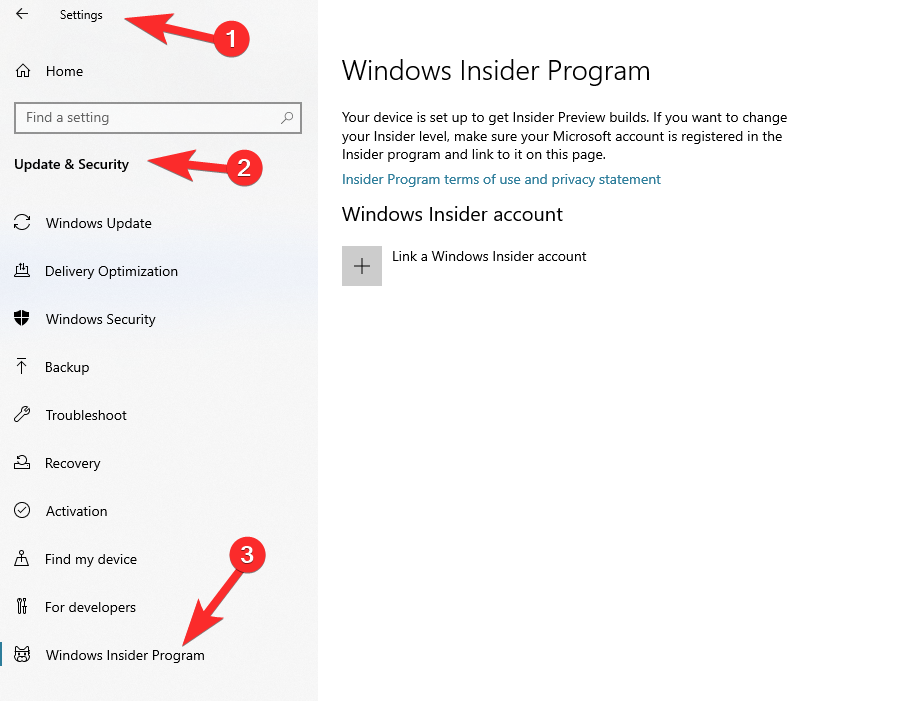
จากที่นี่คุณสามารถเลือกช่องที่คุณต้องการได้ คุณจะได้รับการอัปเดตในภายหลังซึ่งจะทำให้การเปลี่ยนจากช่องหนึ่งไปยังอีกช่องหนึ่งเสร็จสมบูรณ์
จะเกิดอะไรขึ้นเมื่อมีการเผยแพร่ Windows 11 สู่สาธารณะ?
ด้วยการเปลี่ยนแปลงล่าสุดในการบินโดย Microsoft ตอนนี้คุณสามารถเปลี่ยนจากช่องทาง dev เป็นรุ่นเสถียร ตราบใดที่คุณใช้เวอร์ชันเดียวกันหรือต่ำกว่ารุ่นเสถียรปัจจุบัน หากคุณสมัครรับข้อมูลจากช่องเบต้าหรือรุ่นตัวอย่าง คุณจะสามารถอัปเกรดเป็นเวอร์ชันเสถียรได้โดยไม่คำนึงถึงเวอร์ชันของบิลด์ปัจจุบันของคุณ
อย่างไรก็ตาม ผู้ใช้ที่มี dev build ที่มีหมายเลขเวอร์ชันที่สูงกว่าเวอร์ชันที่เสถียรในปัจจุบัน จะต้องทำการติดตั้งใหม่ทั้งหมดของ Windows 10 หรือ Windows 11 เวอร์ชันเก่ากว่า เมื่อทำการติดตั้งใหม่ทั้งหมด คุณจะสามารถอัปเกรดเป็น Windows 11 รุ่นเสถียรตามที่ตั้งใจไว้
ฉันจะหลีกเลี่ยงการติดตั้งใหม่ทั้งหมดเมื่อออกหรืออัปเดตจาก Dev Channel ได้หรือไม่
น่าเสียดาย ไม่ใช่ คุณไม่สามารถหลีกเลี่ยงการติดตั้งใหม่ทั้งหมดได้ หากคุณใช้งานเวอร์ชันใหม่ของ dev build ที่มีเวอร์ชันที่สูงกว่าเวอร์ชันที่เสถียรของเวอร์ชันปัจจุบัน บิลด์ตัวอย่างหรือรุ่นเบต้า นี่เป็นขั้นตอนที่จำเป็นเพื่อให้แน่ใจว่าการติดตั้ง Windows ที่เหมาะสมจะไม่ขัดแย้งกับการติดตั้งที่มีอยู่
Microsoft มักจะลองใช้โค้ด คุณลักษณะ และงานพื้นหลังใหม่ๆ ในทุกรุ่นของรุ่น dev การทดสอบใหม่เหล่านี้บางครั้งอาจรวมถึงการเปลี่ยนแปลงที่สำคัญที่อาจขัดแย้งกันเมื่ออัปเกรดเป็น Windows 11 รุ่นอื่นหรือรุ่นเก่ากว่า
การทำเช่นนี้อาจทำให้เกิดความขัดแย้งในเบื้องหลัง ปัญหาด้านประสิทธิภาพ และในกรณีที่เลวร้ายที่สุด อาจส่งผลต่อประสิทธิภาพโดยรวมของระบบปฏิบัติการของคุณ เพื่อหลีกเลี่ยงปัญหาดังกล่าวทั้งหมด Microsoft บังคับให้คุณทำการติดตั้ง Windows ใหม่ หากคุณใช้รุ่น dev build ที่สูงกว่าเมื่อเปรียบเทียบกับรุ่นอื่นๆ ไม่ว่าจะเป็นรุ่นเบต้าหรือรุ่นเสถียร
แจ้งให้เราทราบว่าคุณคิดอย่างไรกับบิลด์ Windows 11 Insider Preview ปัจจุบันที่กำลังดำเนินการอยู่
ที่เกี่ยวข้อง
ทุกไฟล์ใน Windows 11 มีนามสกุลไฟล์ที่ทำให้คุณทราบประเภทไฟล์ แต่ค่าเริ่มต้นไม่แสดงให้เห็น นี่คือวิธีที่จะช่วยให้คุณแสดงนามสกุลไฟล์ได้อย่างง่ายดาย
การอัปเดต Windows 11 KB5007262 นำอิโมจิ 2D ใหม่มาแทนที่สไตล์ 3D ที่สัญญาไว้แต่เดิม นี่คือวิธีการรับ
นักวิจัยด้านความปลอดภัยเปิดเผยช่องโหว่ Zero-day บน Windows 11 เนื่องจาก Microsoft ได้รับค่าตอบแทนต่ำในโปรแกรม Bug Bounty
กิจกรรม Windows 11 เริ่มเวลา 11.00 น. ET / 8:00 น. PT ในวันที่ 24 มิถุนายน และคุณจะสามารถรับชมได้บนเว็บไซต์ Microsoft นี้
Microsoft วางแผนที่จะจัดงานไฮบริดในวันที่ 5 เมษายน เพื่อแสดงคุณสมบัติใหม่ที่จะมาถึง Windows 11 และขายระบบปฏิบัติการให้กับลูกค้าเชิงพาณิชย์
Windows 11 เพื่อแสดงความต้องการของระบบไม่ตรงตามข้อกำหนด ไปที่การตั้งค่าเพื่อเรียนรู้เพิ่มเติมเกี่ยวกับลายน้ำบนฮาร์ดแวร์ที่รองรับ แต่คุณสามารถลบออกได้
Microsoft จะนำการเพิ่มประสิทธิภาพสำหรับเกมที่มีหน้าต่างและแอพ Windows HDR Calibration ใหม่เพื่อปรับปรุงประสบการณ์การเล่นเกม Windows 11
Windows 11 Smart Clipboard อาจมาถึง Dev Channel เพื่อทดสอบวิธีใหม่ๆ ในการคัดลอกและวางจากคลิปบอร์ด
Windows 11 กำลังอัปเดตเมนูลอยการตั้งค่าด่วนด้วย Bluetooth UI ใหม่เพื่อให้สลับ เชื่อมต่อ และยกเลิกการเชื่อมต่ออุปกรณ์ได้อย่างง่ายดาย
คุณสามารถซื้อ Windows 11 Home หรือ Pro ฉบับจริงได้ที่ร้านค้าปลีกใกล้บ้านคุณ กล่องประกอบด้วยสื่อ USB และรหัสผลิตภัณฑ์
Windows 11 มีปัญหาที่ทำให้ไดรฟ์ NVMe ทำงานช้ากว่าใน Windows 10 และ Microsoft ยังไม่ได้ยืนยันและแก้ไขปัญหา
ดูประสบการณ์การติดตั้ง Windows 11 ใหม่ก่อนใคร ซึ่งรวมถึง UI ใหม่ล่าสุดสำหรับประสบการณ์ใช้งานนอกกรอบ (OOBE)
Windows 11 รั่วไหลลงเว็บเพื่อยืนยันชื่ออย่างเป็นทางการและเปิดเผยอินเทอร์เฟซที่ทันสมัยและการยึดถือใหม่
Windows 11 (21H2) ถูกกำหนดมาสำหรับการปรับใช้ในวงกว้าง ซึ่งหมายความว่าขณะนี้พร้อมใช้งานสำหรับคอมพิวเตอร์ที่เข้ากันได้ทั้งหมด
แถบงานบน Windows 11 ได้รับการลากและวางในการอัปเดตฟีเจอร์ถัดไปหลังจากความคิดเห็นของผู้ใช้จำนวนมาก
แอปการตั้งค่าสำหรับ Windows 11 อาจได้รับการควบคุมฮีโร่ใหม่และการแจ้งเตือนข้อกำหนดสำหรับอุปกรณ์ที่ไม่รองรับ
แถบงาน Windows 11 สามารถแสดงการแจ้งเตือนแบบไดนามิก (สภาพอากาศ กีฬา การเงิน ข่าวด่วน) ในไอคอนวิดเจ็ต รายละเอียดที่นี่
Windows 11 เป็นเวอร์ชันถัดไปที่ใหญ่ที่สุดของ Microsoft OS และต่อไปนี้คือคุณลักษณะและการเปลี่ยนแปลงที่คาดหวังและวันที่เผยแพร่
ท่าทางสัมผัสแบบใหม่กำลังจะมาใน Windows 11 รวมถึงท่าทางสัมผัสเพื่อนำทางในเมนูเริ่ม การตั้งค่าด่วน ภาพเคลื่อนไหว และกริปเปอร์
Windows 11 Pro จะต้องใช้บัญชี Microsoft เพื่อตั้งค่าอุปกรณ์ใหม่หรือการติดตั้งใหม่ทั้งหมด ลบตัวเลือกเพื่อสร้างบัญชีในเครื่อง
หากคุณกำลังประสบปัญหาหรือวัฒนธรรม การคืนค่าระบบใน Windows 11 จะช่วยให้คุณสามารถย้อนกลับอุปกรณ์ของคุณไปยังเวอร์ชันก่อนหน้าได้.
หากคุณกำลังมองหาทางเลือกที่ดีที่สุดสำหรับ Microsoft Office นี่คือ 6 โซลูชั่นที่ยอดเยี่ยมในการเริ่มต้น.
บทช่วยสอนนี้จะแสดงให้คุณเห็นว่าคุณสามารถสร้างไอคอนทางลัดบนเดสก์ท็อปWindows ที่เปิด Command Prompt ไปยังตำแหน่งโฟลเดอร์เฉพาะได้อย่างไร
กำลังหาวิธีตั้งวิดีโอเป็นเซิร์ฟเวอร์หน้าจอใน Windows 11 อยู่ใช่ไหม? เราเปิดเผยวิธีการใช้ซอฟต์แวร์ฟรีที่เหมาะสำหรับหลายรูปแบบวิดีโอไฟล์.
คุณรู้สึกรำคาญกับฟีเจอร์ Narrator ใน Windows 11 หรือไม่? เรียนรู้วิธีปิดเสียง Narrator ได้ง่ายๆ ในหลายวิธี
วิธีการเปิดหรือปิดระบบการเข้ารหัสไฟล์ใน Microsoft Windows ค้นพบวิธีการที่แตกต่างกันสำหรับ Windows 11.
ถ้าคีย์บอร์ดของคุณมีการเพิ่มช่องว่างสองครั้ง ให้รีสตาร์ทคอมพิวเตอร์และทำความสะอาดคีย์บอร์ด จากนั้นตรวจสอบการตั้งค่าคีย์บอร์ดของคุณ.
เราจะแสดงวิธีการแก้ไขข้อผิดพลาด Windows ไม่สามารถเข้าสู่ระบบได้เนื่องจากโปรไฟล์ของคุณไม่สามารถโหลดได้เมื่อเชื่อมต่อกับคอมพิวเตอร์ผ่าน Remote Desktop.
เกิดอะไรขึ้นและพินของคุณไม่สามารถใช้งานได้ใน Windows? อย่าตื่นตระหนก! มีสองวิธีที่มีประสิทธิภาพในการแก้ปัญหานี้และคืนการเข้าถึงพินของคุณ.
คุณจะทำอย่างไรเมื่อเวลาในคอมพิวเตอร์ Windows 11 ไม่แสดงเวลาอย่างที่ควรจะเป็น? ลองใช้วิธีแก้ปัญหาเหล่านี้ดูสิ


























